Как да се възстанови блокирана Ipod
стъпки Редактиране
Метод 1 от 3:
Отключване на оригиналния Ipod Редактиране


Въведете паролата си. Обикновено това е достатъчно, за да отключите играч. Ако въведете грешна комбинация, цифрите на екрана ще мига в червено. Ако това не помогне, опитайте следните методи.


Опитайте да свържете вашия Ipod към компютъра, на които можете да се синхронизира с качи и да започнете да качи. След изключване на плейъра от компютъра, той ще бъде отключена. Ако това не помогне, е необходимо да се обърне към по-радикални методи.


Стартиране качи. Свържете IPod към компютъра чрез кабел. Устройството ви трябва да се появи в горната част на прозореца на качи.
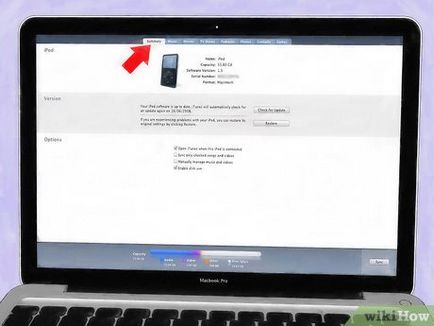
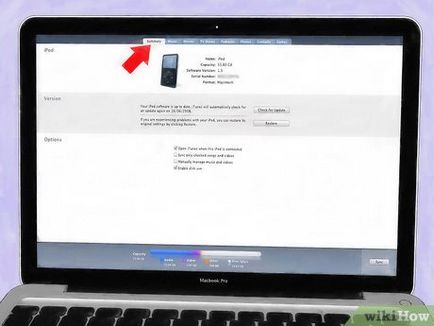
Секцията устройство, изберете вашия Ipod. Щракнете върху раздела «Резюме (обща информация)" (таб-лявата).
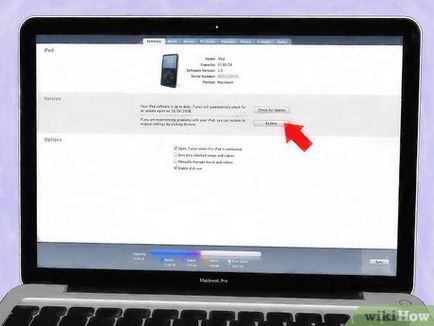
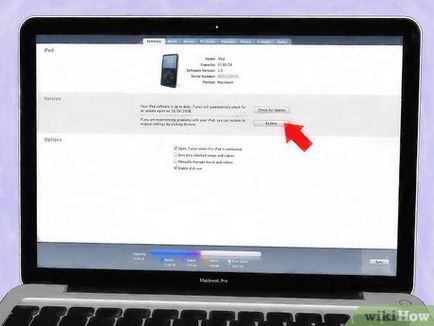
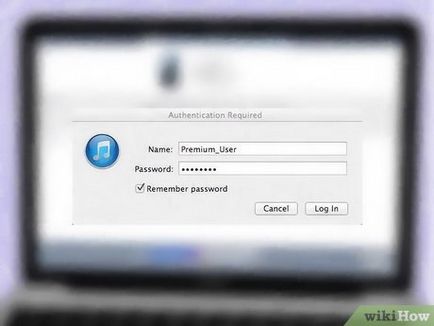
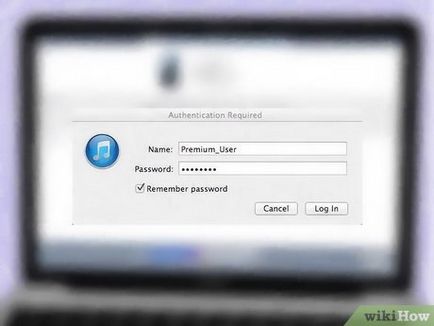
Въведете потребителското си име и парола. Ако използвате Mac - вие автоматично ще бъдете подканени да направите резервно копие.
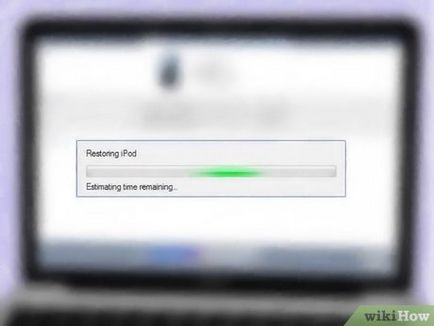
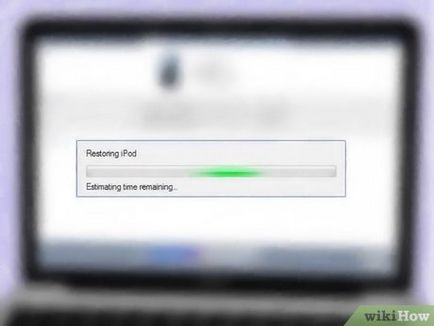
- За собственици на по-старите модели: изключете Ipod, след това го свържете към електрическата мрежа.
- За собственици на по-новите модели: Оставете Ipod свързан към компютъра, за да завършите процеса на възстановяване.
- Не изключвайте плейъра по време на втория етап на възстановяване.


Регулиране на Ipod. Когато процесът приключи, можете да конфигурирате настройките за синхронизация, а всичко останало, като че ли току-що го купи. [1]
Метод 2 на 3:
Отключване на Ipod Touch Редактиране
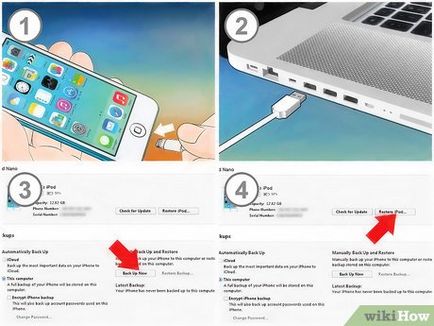
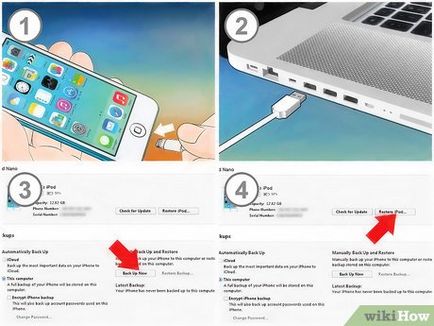
- Изберете вашия Ipod, като кликнете върху бутона в горния десен ъгъл на прозореца на качи.
- На екрана на главното меню, натиснете «Назад Up Now (Направете резервни копия)."
- След това кликнете върху «Възстановяване на Ipod (Възстановяване на Ipod)». Това ще нулира устройството към фабричните настройки по подразбиране и премахване на паролата.
- Кликнете «Възстановяване на резервно копие (Възстановяване на резервни копия)", за да изтеглите вашата музика, приложения и файлове на устройството.
- Ако синхронизирате Ipod на повече от един компютър, може би трябва да се опита да повтори действията на всички компютри. Ако проблемът продължава, преминете към следващата стъпка.


Свържете USB-кабела от компютъра към iPod'a.


Изключете Ipod. Задръжте бутона за заключване, докато червената лента потвърди, че устройството е изключено. Плъзнете го надясно, за да изключите плейъра. Изчакайте, докато не се изключи напълно.


Натиснете и задръжте «Начална» бутона. Дръжте го, свържете плейъра към USB-кабел. Той е включен; не освободи бутона «Начало», докато "се появява Sync с качи».
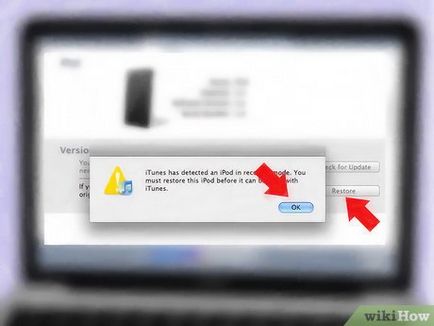
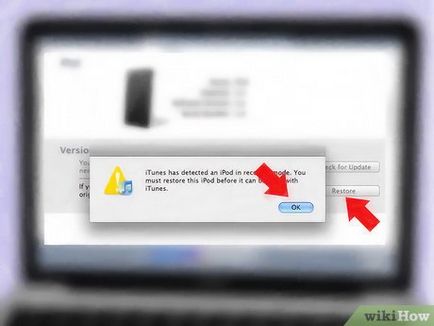
Възстановяване на Ipod. качи ще открие и ще ви уведомим за това, че плейърът е свързан в режим на възстановяване. Натиснете бутона "ОК", след това "Възстановяване", за да започне процеса.
Метод 3 от 3:
Изтриване на данни от разстояние с Ipod Touch Редактиране
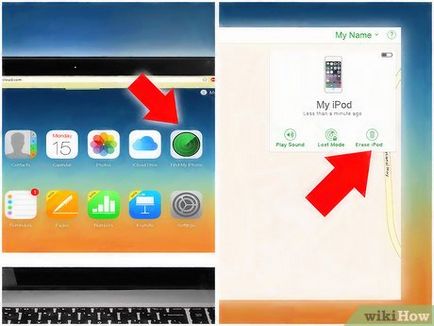
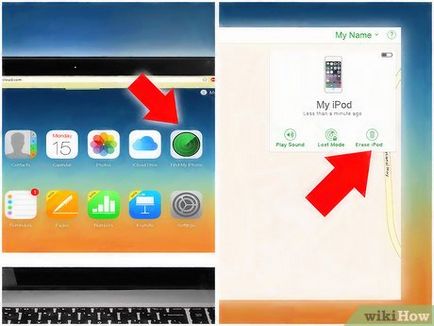
Отворени «Моето iPhone». Намерете вашия лаптоп лампа и да използвате функцията «Remote Wipe (отдалечено изтриване) обратно към фабричните настройки. Ако сте направили резервно копие на данните си с помощта на iCloud, можете да възстановите предишните настройки.
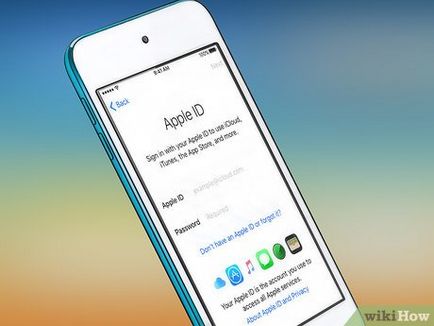
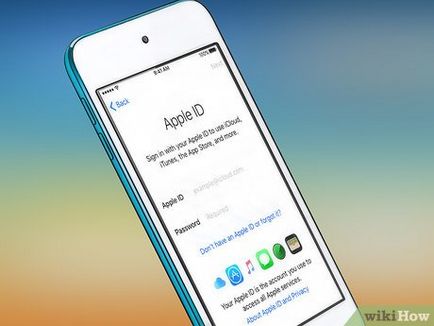
Свържете се с iCloud. Когато включите "прясно» лаптоп лампа, автоматично се активира помощник Setup (инсталатор). Изберете основните настройки, като например език, мрежа, Wi-Fi, и т.н. След това, на "Задайте IPOD" екран, изберете "Възстановяване от iCloud" и натиснете бутона "Next".
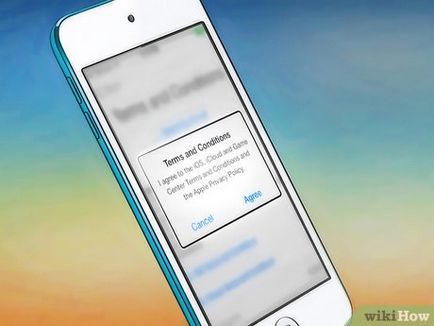
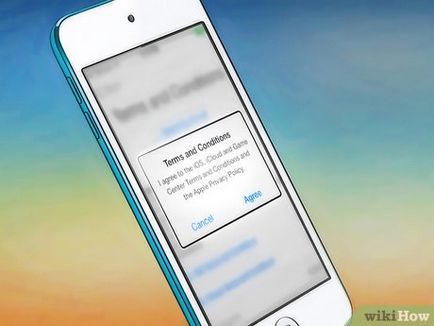
Съгласен съм с условията на лицензионното споразумение. Необходимо е да се продължи.
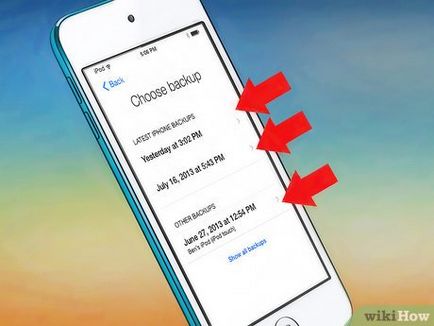
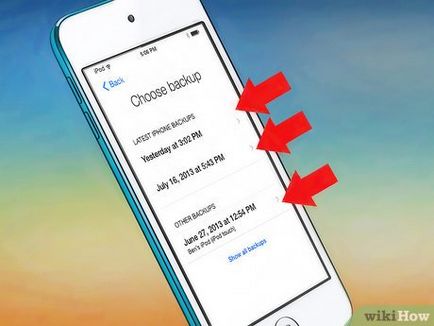
Изберете резерв. На Shoose Backup екран (изберете резервна), за да намерите най-новата резерва и го изберете.
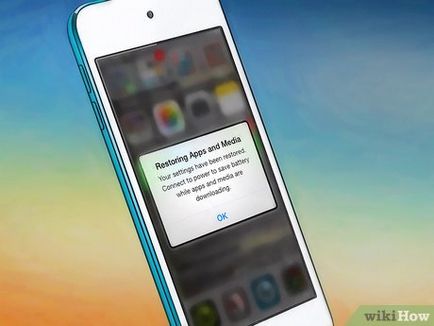
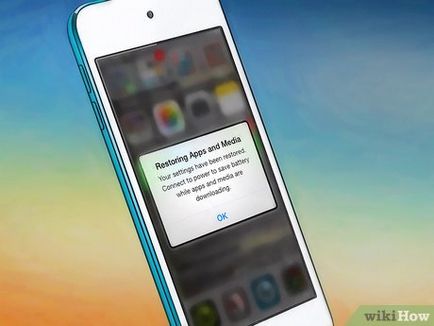
Натиснете бутона "Restore", за да започне процеса. От време на време, ще трябва да се дадат някои данни - Apple ID, пароли и др така че за дълго време да напусне Ipod, не си струва. [2]